Comment ajouter et utiliser des widgets dans WordPress
Publié: 2022-11-03Vous ne le savez peut-être pas, mais nous voyons tous et interagissons quotidiennement avec des widgets sur les sites que nous visitons lorsque nous naviguons sur le Web. Chaque fois que vous avez vu une section Google Maps ou une ligne de connexion/d'inscription, vous avez vu un widget. Vous les trouverez généralement dans des zones désignées optimisées pour les héberger, comme les en-têtes ou les pieds de page.
Les widgets sont utilisés pour ajouter rapidement et simplement du contenu supplémentaire à une page, mais ils ne doivent pas être au centre de la scène et les garder en marge minimise les risques d'interférence du contenu principal. En bref, ils sont utilisés pour soutenir le flux de la page sans l'interférer. Consultez un guide complet sur ULTIDA si vous ne savez pas ce que sont les widgets WordPress.
Table des matières
Widget dans WordPress
 WordPress est aujourd'hui une plate-forme de gestion Web polyvalente, mais elle a commencé par être principalement utilisée pour les blogs. Comme les blogs s'appuient fortement sur les widgets, le plus souvent sur la barre latérale (calendrier, publications récentes, prises de médias sociaux, etc.), il n'est pas surprenant que WordPress soit grandement optimisé pour l'utilisation des widgets.
WordPress est aujourd'hui une plate-forme de gestion Web polyvalente, mais elle a commencé par être principalement utilisée pour les blogs. Comme les blogs s'appuient fortement sur les widgets, le plus souvent sur la barre latérale (calendrier, publications récentes, prises de médias sociaux, etc.), il n'est pas surprenant que WordPress soit grandement optimisé pour l'utilisation des widgets.
Il est même livré avec un ensemble de widgets par défaut déjà intégrés à votre tableau de bord. Il vous suffit de les activer et de les positionner. La sélection de widgets peut être améliorée par divers plugins que vous pouvez installer, qui leur apportent leurs solutions.
Les widgets trouvés par défaut sont :
- Archives - utilisé pour les blogs, permet d'accéder aux archives des articles publiés par mois.
- Audio – intègre un fichier audio.
- Calendrier – utilisé pour les blogs, un calendrier qui affiche les dates que vous avez publiées.
- Catégories – répertorie toutes les catégories et les liens vers leurs archives.
- HTML personnalisé - ajoute du contenu en fonction du code HTML que vous avez saisi et nécessite des connaissances en codage pour l'optimisation.
- Galerie – affiche une galerie d'images de la bibliothèque.
- Image – affiche une image de la bibliothèque.
- Meta - peu utilisé de nos jours, affiche des données telles que des liens de connexion ou des flux RSS.
- Menu de navigation – affiche le menu principal ou un menu personnalisé.
- Pages – répertorie les pages de votre site avec les liens qui les accompagnent.
- Commentaires récents – répertorie les commentaires récents et les liens vers le commentaire d'origine.
- Messages récents – affiche les messages récents qui ont été publiés.
- Recherche – un champ de recherche.
- Nuage de tags - affiche les tags pertinents pour le message ouvert.
- Texte - saisissez le texte dont vous avez besoin, comme des informations sur l'entreprise, dans le pied de page.
- Vidéo – intégrez une vidéo.
Ajouter des widgets
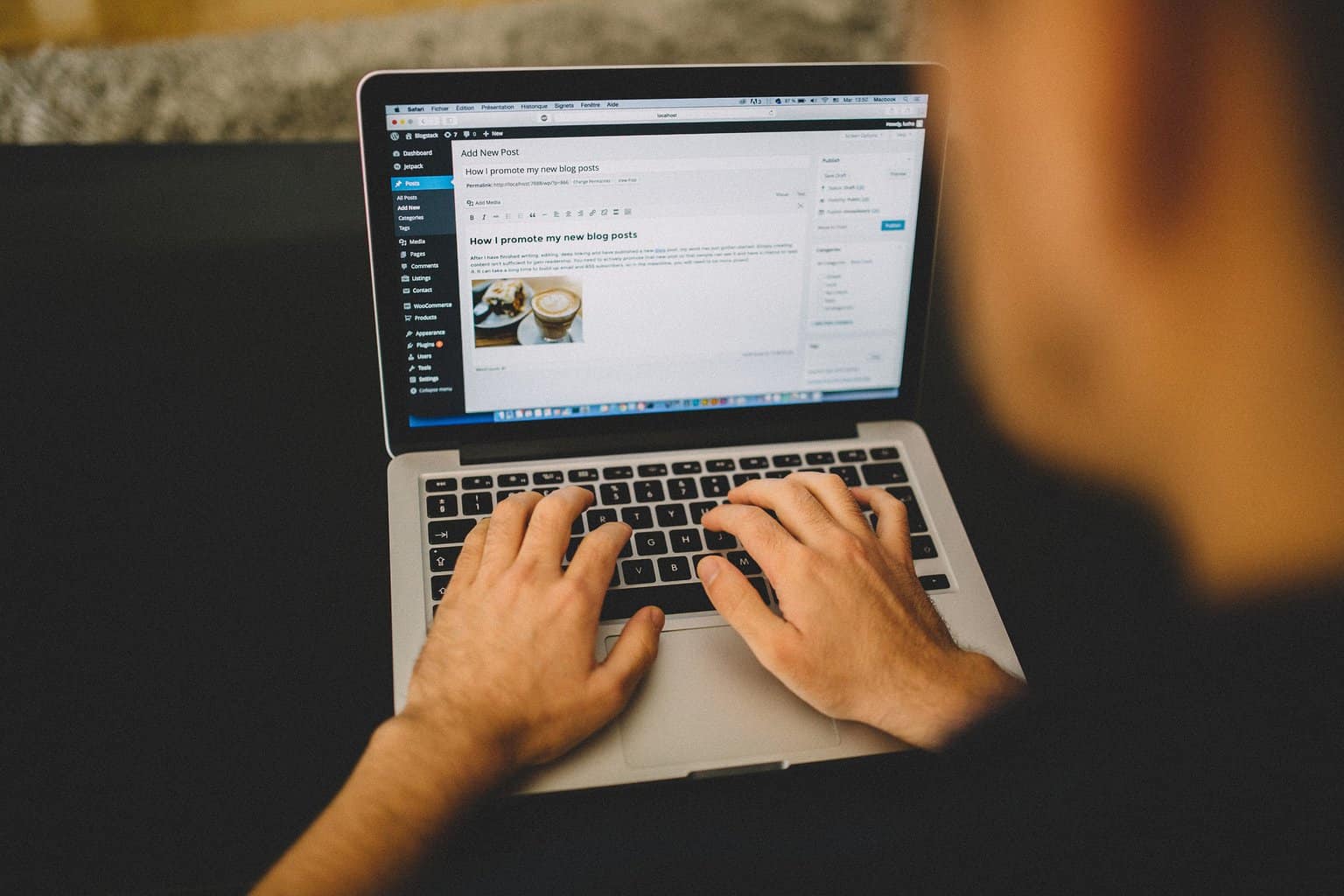 Comme nous l'avons mentionné, WordPress en tant que plate-forme est très familier avec les widgets et, en tant que tel, offre un moyen par défaut de les ajouter directement sur la barre latérale à gauche de votre tableau de bord. Outre ceux fournis avec WordPress, vous pouvez être trouvé dans le référentiel du plugin, individuellement, non connecté aux plugins ou dans le cadre d'un plugin.
Comme nous l'avons mentionné, WordPress en tant que plate-forme est très familier avec les widgets et, en tant que tel, offre un moyen par défaut de les ajouter directement sur la barre latérale à gauche de votre tableau de bord. Outre ceux fournis avec WordPress, vous pouvez être trouvé dans le référentiel du plugin, individuellement, non connecté aux plugins ou dans le cadre d'un plugin.

Vous devez accéder à la section Apparence> Widgets dans la barre latérale pour ajouter des widgets. Cela vous amènera à l'écran de personnalisation du widget, où vous pourrez apporter des modifications au widget que vous mettrez sur votre site. La position des widgets dépendra du thème que vous utilisez, mais presque tous utilisent le pied de page et la barre latérale, avec l'en-tête occasionnel, au-dessus ou au-dessous de la barre de navigation principale.
Dans le personnalisateur du widget, vous verrez toutes les positions disponibles qui varient en fonction du thème, c'est-à-dire que certaines auront des options supplémentaires. Si votre thème ne prend pas en charge votre position préférée et/ou le nombre de widgets dans la même position, vous pouvez en opter pour un autre ou utiliser du code pour le mettre de toute façon « avec force » dans cette position.
Il va sans dire que cette dernière est une action avancée pour ceux qui ont les compétences de codage requises. Étant donné que vous allez coder une nouvelle zone de widget dans le thème, vous courez le risque potentiel de casser complètement le thème, alors procédez avec prudence.
Une fois que vous avez fini de choisir le widget et de le personnaliser, il ne reste plus qu'une chose à faire. Pour finaliser le processus d'ajout d'un widget, il suffit d'un clic sur un bouton - Ajouter un widget. Vous pouvez ensuite le faire glisser dans la zone désignée pour la position parfaite.
Alternativement, vous pouvez ajouter des widgets directement via l'éditeur de publication/page - les widgets sont un type de bloc dans Gutenberg. Notez que l'insertion d'un widget de cette manière l'appliquera uniquement à cette publication/page, et non à l'ensemble du site. Naturellement, les plugins fournis avec des widgets auront leur mode d'activation, mais ceux-ci seront accompagnés d'instructions fournies par le plugin.
Modification des widgets
Après avoir placé le widget sur la page, vous pouvez modifier les différents paramètres. Comme vous vous en doutez, le paramètre varie en fonction du type de widget. Un widget de messages récents, par exemple, vous permettra de déterminer à quel point les messages sont "récents", tandis que le widget de texte vous permettra de personnaliser le texte que vous saisissez.
Même après la publication du widget, vous pouvez le déplacer dans les zones désignées de votre thème et vous pouvez supprimer le widget si vous ne prévoyez plus de l'utiliser.
Quand utiliser les widgets
 Comme il existe de nombreux types de widgets, il existe également de nombreuses façons de les utiliser. Les blogs s'appuient fortement sur des éléments tels que les widgets de calendrier et de catégorie, car ils améliorent considérablement les options de navigation pour leurs visiteurs. Si un podcast accompagne le blog, par exemple, vous pouvez facilement l'ajouter à la publication avec le widget audio, faisant la promotion de votre marque sur un autre support.
Comme il existe de nombreux types de widgets, il existe également de nombreuses façons de les utiliser. Les blogs s'appuient fortement sur des éléments tels que les widgets de calendrier et de catégorie, car ils améliorent considérablement les options de navigation pour leurs visiteurs. Si un podcast accompagne le blog, par exemple, vous pouvez facilement l'ajouter à la publication avec le widget audio, faisant la promotion de votre marque sur un autre support.
Les sites d'actualités voudront probablement utiliser le widget vidéo pour les dernières nouvelles en diffusant le contenu directement à partir de leur programmation télévisée. Toutes les boutiques en ligne utilisent des widgets pour promouvoir leurs produits, le plus souvent avec des liens directs vers les pages de produits, ce qui stimule les conversions.
Il existe autant d'applications que de sites et de types de widgets, et le fait qu'on les survole en naviguant sans arrière-pensée en est la preuve. Ils sont ancrés dans notre conscience collective en tant que parties essentielles d'un site Web.
Sommaire
Il y a un tel besoin de widgets sur les sites aujourd'hui que les plates-formes de gestion Web, dans ce cas, WordPress, ont fait tout leur possible pour les ajouter en un clin d'œil.
Même les nouveaux venus absolus maîtriseront rapidement les bases et pourront améliorer leurs sites de nombreuses façons. Ne dormez pas sur les widgets - apprenez à les utiliser et à prospérer.
